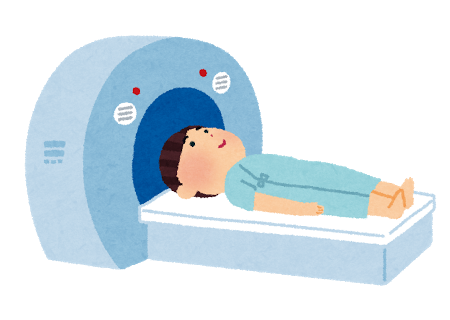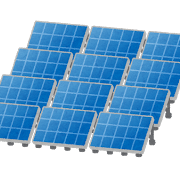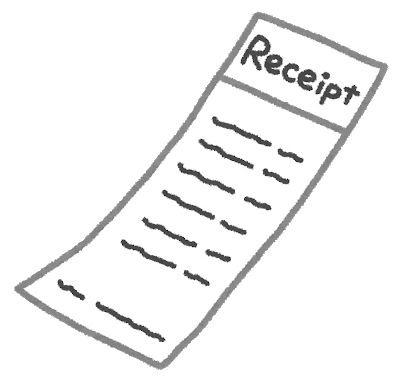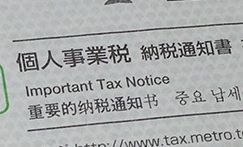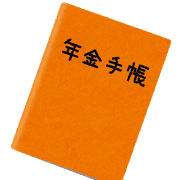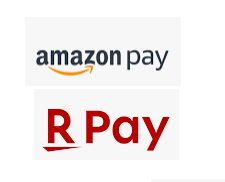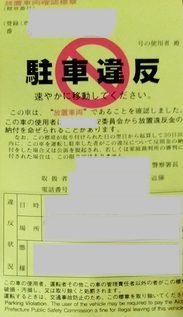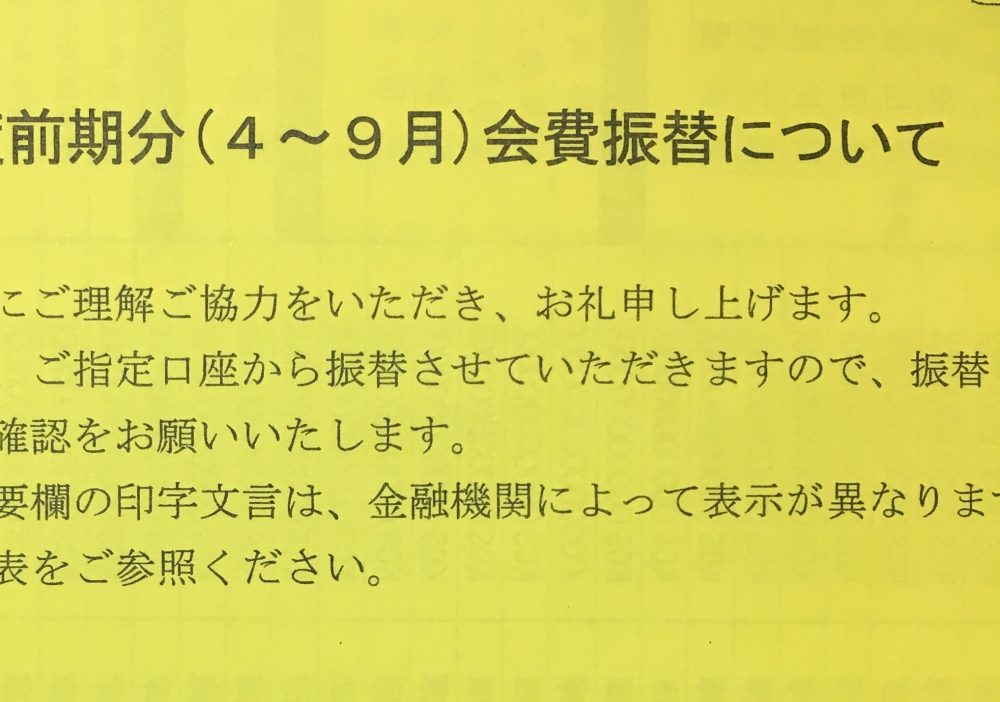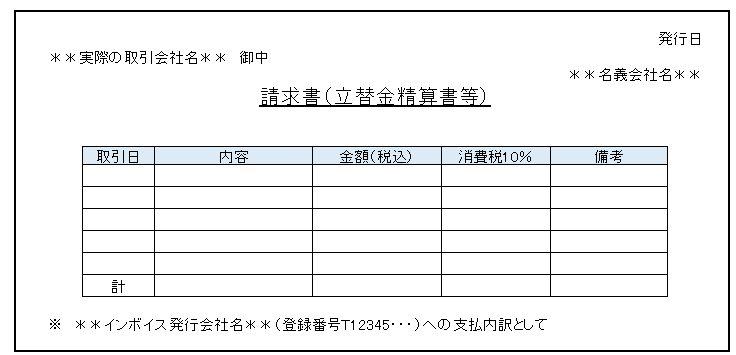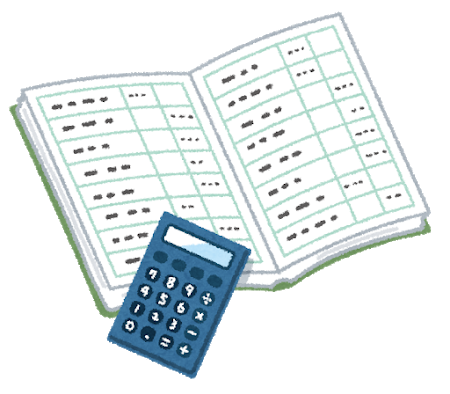2019年3月15日が申告期限である2018年分(平成30年分)から、所得税確定申告がスマホによってできるようになっています。
税務署や確定申告時期に開設される確定申告会場は大変混雑しますので、精神的にも体力的にも負担が大きいです。
もう行くのがいやになってしまいますよね。
でも、確定申告が、スマホで済めばそのような思いは少なくなりそうですね。
そこで今回は、スマホによる確定申告の現状を説明いたします。
目次
スマホで確定申告|スマホ確定申告の概要
スマホ確定申告開始時期、期間
平成31年(2019年)1月から、国税庁ホームページの「確定申告書等作成コーナー」がスマホ対応になりました。スマホやタブレット端末で所得税確定申告が送信までできるようになったのです。

ID・パスワード方式を使う
国税庁の確定申告作成コーナでは、2つの方式が選択可能です。
マイナンバーを使う方式とID・パスワードを使う方式です。
マイナンバーカード方式は、マイナンバーカードとICカードリーダライタを利用して電子申告(e-Tax)を行う方法です。
一方、ID・パスワード方式は、電子申告(e-Tax)用のID・パスワードを利用する方法です。
スマホやタブレットの場合、ICカードリーダライタを繋ぐのは一般的ではありませんので、スマホで申告する場合には、多くの人はID・パスワード方式を選択することになります。
使えるのは、副業のない給与所得者のみ
スマホ申告ができるようになったといっても、所得税のすべての申告ができる訳ではありません。2018年(平成30年)分では、1か所に勤務している年末調整が済んだ給与所得だけの人で、医療費控除又はふるさと納税などの寄附金控除を適用して還付を受ける場合に限られています。
したがって、たとえば、次の人はスマホ申告を利用できません。
・商売をしている人
・不動産賃貸業の人
・2箇所以上の会社等に勤務している人
・副業をしている人
・勤務先で年末調整を受けていない人
・住宅ローン控除を受ける人
・生命保険料控除などを追加で受けたい人
など
申告の途中で「給与以外に申告する収入がありますか」の質問に対し、「はい」を選ぶと、「お手数ですがPC版をご利用ください」との表示が出てきてしまいます。
「いいえ」を選んでも、「お持ちの源泉徴収票は1枚のみですか」との質問に対し、「いいえ」を回答すると、やはり「お手数ですがPC版をご利用ください」との表示が出てきて次へ進めません。

対応スマホ機種
スマホ申告(e-Taxソフト(SP版))は、次のOSやWWWブラウザを推奨環境としています。(平成31年2月14日現在)| 端末 | OS | バージョン | ブラウザ |
| Android | Android | Android 6.0~8.1 | Google Chrome |
| iPhone | iOS | iOS 10.3 iOS 11.4 |
iOS Safari |
推奨環境を示してはいますが、対応機種などについてはあまり気にする必要がないようです。

利用可能時間
スマホ申告の利用可能時間は、通常の電子申告(e-Tax)の利用可能時間と同様です。通常は、平日のみ24時間利用可能ですが、確定申告期(1月4日から3月15日)は休日でも利用可能です。
スマホで確定申告|ID・パスワードの取得方法
原則、税務署へ出向く必要あり
残念ながら、通常は、IDとパスワードの取得は、インターネット上ではできません。税務署に行かなくては入手できないしくみになっています。
それは、本人確認が必要だからです。
税務署へ行き、税務署職員と対面による本人確認を行った後に「ID・パスワード方式の届出完了通知」の発行を受けます。
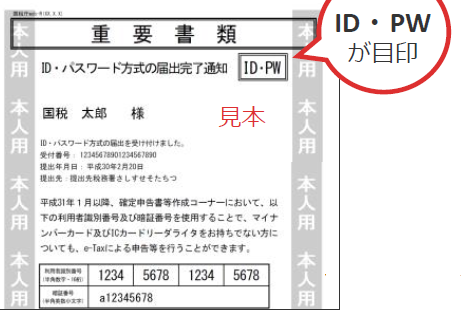
税務署ですが、納税地(通常は住所)の所轄税務署でなくても、どこの税務署でも構いません。
勤務先の近くの税務署でもID・パスワードの発行をしてもらえます。
なお、このID・パスワードは、来年以降も使えます。
必要書類等
電子申告用のID・パスワードの発行をしてもらうには、次の書類が必要です。・マイナンバー通知カードまたはマイナンバーが記載された住民票
・身分証明書(運転免許証やパスポートなど)
※マイナンバーカードを取得している場合は、マイナンバーカードだけでもOKです。

税務署に行かないでID・パスワードを取得する方法
パソコンがないと困難ですが、マイナンバーカードとIC カードリーダライタを使えば、税務署に行くことなく、たとえばご自宅等から「電子申告利用開始届出書」を送信することで、ID・パスワードを取得することもできます。スマホで確定申告|添付書類と申告書控え
添付書類はどうするのか?
電子申告(e-Tax)送信によって申告書を税務署に提出すれば、給与所得の源泉徴収票などの添付書類は提出する必要がありません。申告書控えはどうするのか?
申告書の控えもほしいですね。申告書を紙で提出する場合は、複写が控えになりますが、印刷しないスマホ申告ではどうなるの気になります。
スマホ申告の場合の申告書の控えは、PDF形式で保存することになります。
紙で保存したい場合は、保存したPDF形式の申告書を、パソコン等から印刷することになります。
スマホで確定申告|スマホで完結する所得税確定申告のやり方
事前準備書類
次の書類を準備してください。・ID・パスワードが記載された「ID・パスワード方式の届出完了通知」
・マイナンバーがわかるもの(マイナンバー通知カード、マイナンバーカードなど)
・給与所得の源泉徴収票
・医療費の明細表(該当する場合のみ)
・ふるさと納税受領証明書(該当する場合のみ)
Androidのスマホは、事前にインストールする
「Google Play」からAdobe Acrobat Readerを事前にインストールしてください。国税庁ホームページ「確定申告作成コーナー」へアクセス
インターネットで「作成コーナー」などと検索して、国税庁の確定申告作成コーナーに入ります。「確定申告書等作成コーナー」→「作成開始」をタップします。
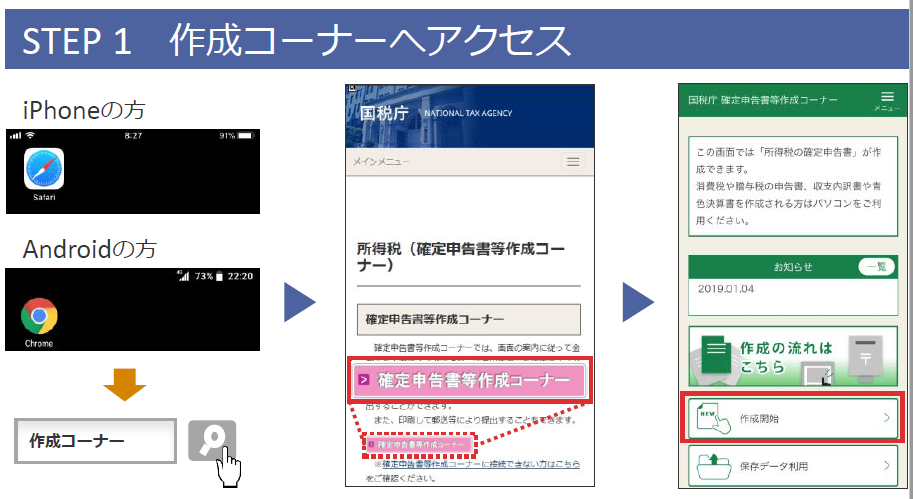
出典:国税庁(以下同じ)
提出方法などを選択
「申告内容に関する質問」に対して、「はい」・「いいえ」で答えます。そして、完了通知に記載されているID・パスワードを入力します。
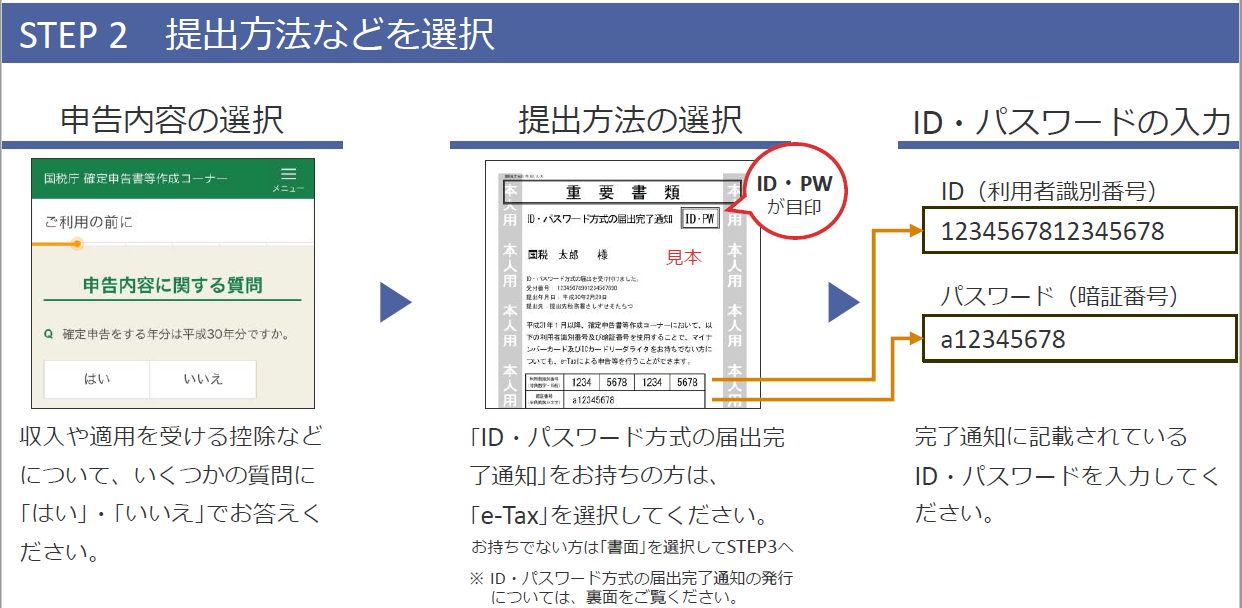
申告内容を入力
申告内容を、「収入の入力」→「控除の入力」→「氏名等の入力」の流れで入力します。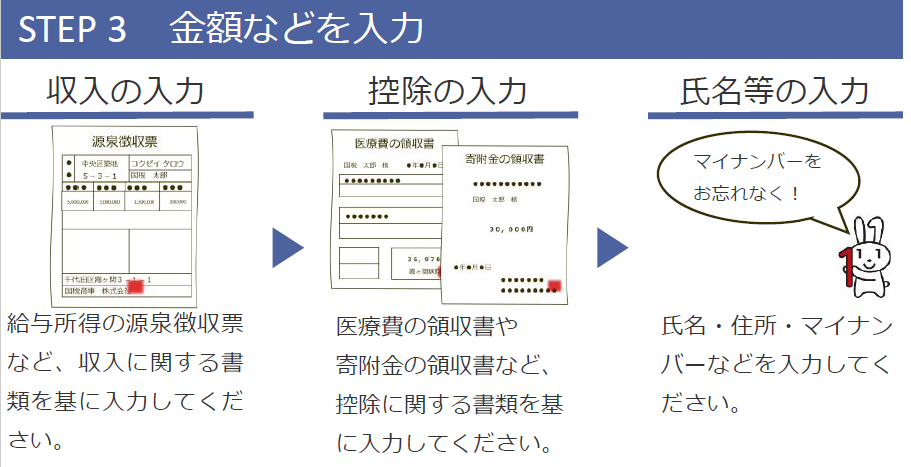
入力が完了したら、送信します。

申告書データの保存
まず、「印刷手順」画面では、「帳票表示・印刷」をタップします。申告書データの保存方法は、スマホがAndroidかiPhoneかで異なります。
Androidの場合
申告書が表示されるとともに、自動的に端末内のダウンロードフォルダにデータが保存されます。保存したデータは、AdobeAcrobatReaderから確認できます。
iPhoneの場合
申告書が表示されたら、画面下の「共有」ボタンをタップします。「ファイル」アプリを指定してデータを保存してください。
保存したデータは、「ファイル」から後で確認できます。
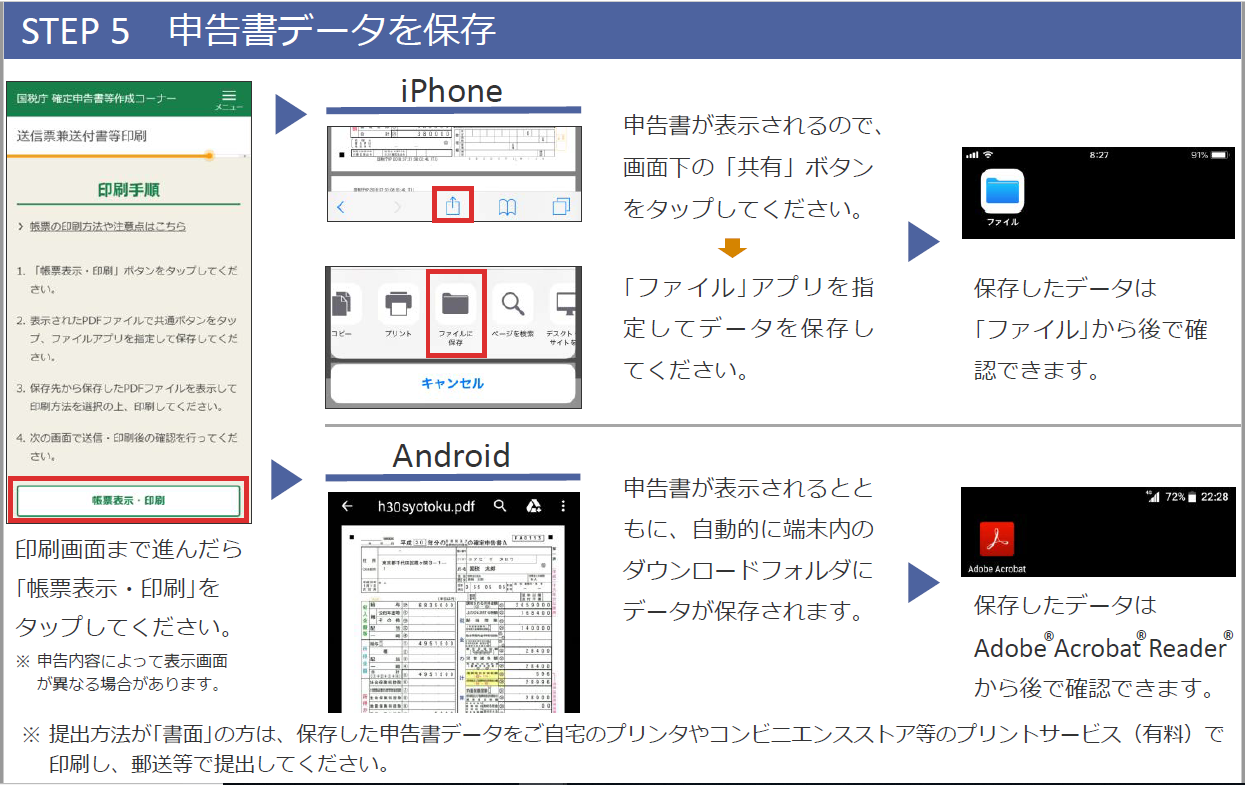
所得税の還付
所得税還付先口座は、自分名義の通帳でなくてはいけません。ネット銀行は使えない場合がありますので、ふつうの口座を指定するのが無難です。
1か月後までには、指定口座に所得税還付金が振り込まれるはずです。
→ 確定申告還付金の還付|いつ戻る?時期、最短で還付金を受取る方法
スマホで確定申告|その他の注意点
印刷をする場合の所得税確定申告(ID・パスワード不要)
スマホには、通常プリンタはつながっていません。そこで、自宅のパソコンで印刷するか、コンビニ等のプリントサービス(有料)を使って印刷して、それを税務署に郵送等で提出することもできます。
なお、この場合は、ID・パスワードの取得は不要です。
電子申告(e-Tax)のメッセージボックスを見るには、マイナンバーカード等が必要
2019年(平成31年)1月以降は、e-Taxのメッセージボックスのセキュリティーが強化されています。その影響で、たとえID・パスワードの発行を受けていても、e-Taxのメッセージボックスを確認できません。
内容を確認するには、マイナンバーカード等での認証が必要です。
ID・パスワード方式は暫定的な扱い
便利なID・パスワード方式ですが、恒久的なものではありません。マイナンバーカードやICカードリーダライタが普及するまでの暫定的な対応というのが、国税庁の位置づけです。
したがって、今のうちにマイナンバーの発行をしておくことをおすすめします。
まとめ
今回は、スマホで可能になった所得税確定申告について説明しました。スマホで確定申告が可能になったといっても、
・給与所得者の一定の場合しか使えない。
・ID・パスワードを発行してもらうには、税務署へ出向く必要がある。
・e-taxのメッセージボックスを見るには、マイナンバー等での認証が必要
など、まだまだ使い勝手が悪いところもあります。
ただ、条件に合えば便利なしくみですので、スマホ申告にトライしてみてはいかがでしょうか。
【投稿者:税理士 米津晋次】